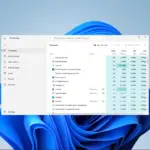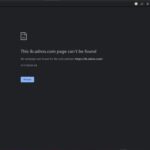- Controlar tu iluminación dinámica favorita será cada vez más fácil.
- Windows 11 está a punto de recibir controles nativos directamente en la aplicación Configuración.
- Microsoft ha lanzado la función de iluminación dinámica en Windows Insider.
Recientemente obtuvimos muchas funciones nuevas para Windows 11, por lo que definitivamente hay mucho material para consultar si es un entusiasta de Windows.
Asegúrese de averiguar qué hay de nuevo con Windows 11 Spotlight, la función de audio Bluetooth LE o el ícono de VPN en su barra de tareas.
Y, si eres fanático de las luces RGB pero te decepcionó que Microsoft no haya introducido controles nativos en el nuevo sistema operativo, tenemos buenas noticias para ti.
Dynamic Lightning está aquí, en Windows 11 Insider Build 23475, y trae consigo algunas características interesantes.
Así es como puede controlar toda la iluminación directamente desde su PC con Windows 11
Los controles nativos del sistema operativo Windows 11 para la iluminación dinámica RGB comenzaron a implementarse en Insiders, y la configuración parece muy fácil de aprender.
Para empezar, debes ir a Ajustes > Personalización > Rayo dinámico.
Tenga en cuenta que la función solo está en Insider. En su sistema, solo existe la opción Lightning, como puede ver en la imagen a continuación.
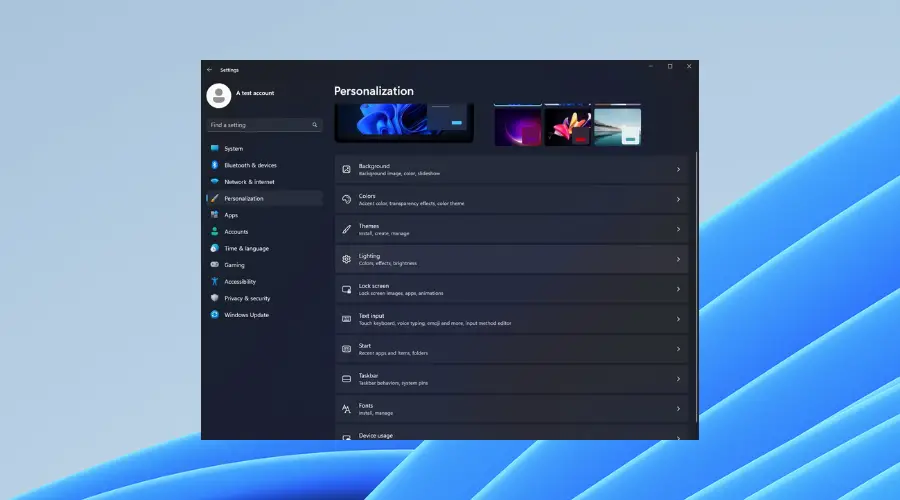
Así es como se ve en Insider y cómo se verá en su PC con Windows 11.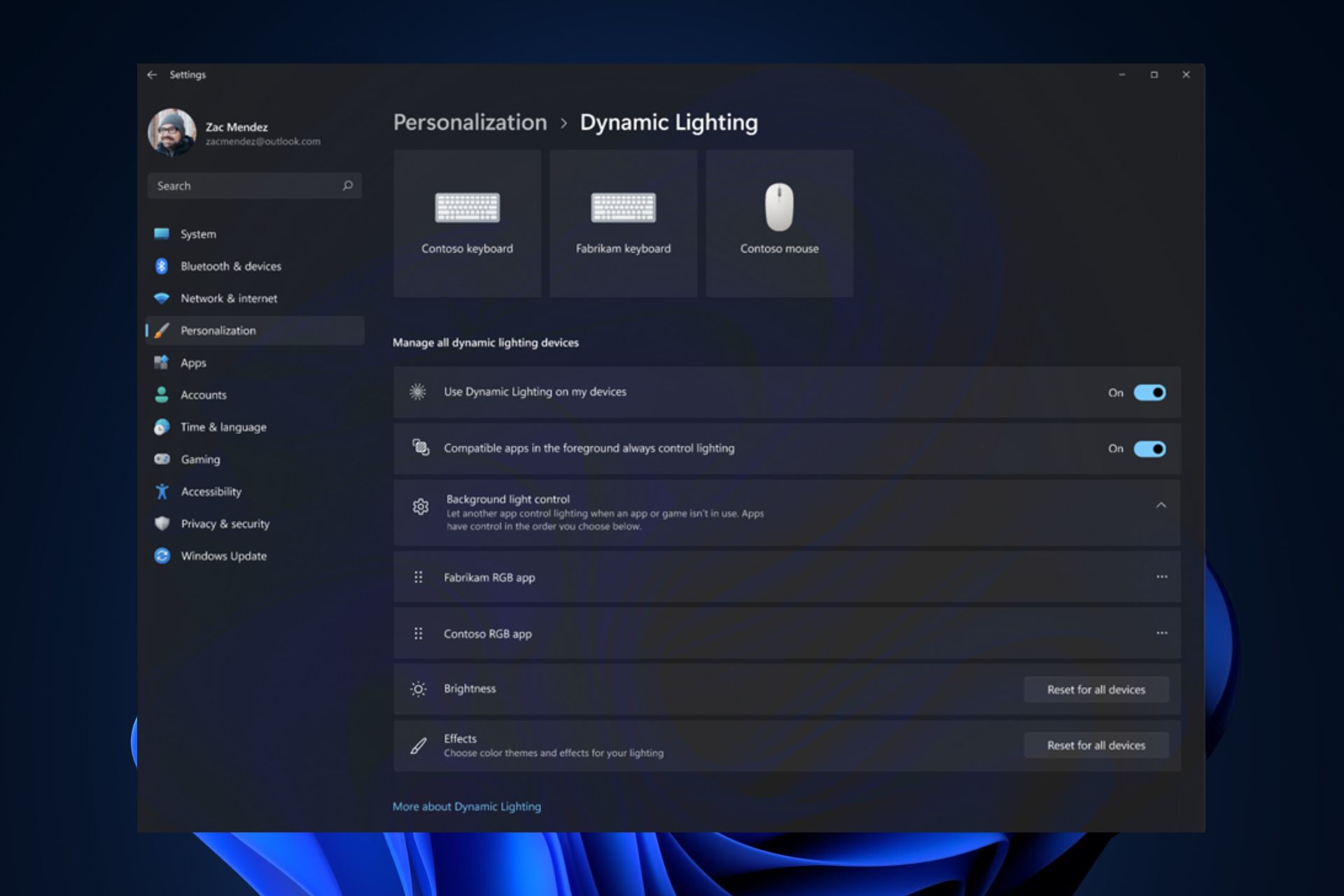
¿Qué piensa sobre esta última iniciativa de Microsoft? Comparta sus opiniones y pensamientos con nosotros en la sección de comentarios a continuación.
Como puede ver, tendrá muchas opciones para elegir al personalizar sus luces RGB. Podrás personalizar por separado tu teclado y ratón.
Y no te preocupes La mayoría de las marcas se asociaron con Microsoft para brindarle la mejor experiencia posible. Varios fabricantes de dispositivos, incluidos Acer, ASUS, HP, HyperX, Logitech, Razer y Twinkly, son algunas de estas marcas.
Esto es lo que necesita saber:
- Asegúrese de tener el Usar iluminación dinámica en la opción de mis dispositivos activada.
- Con Fondo Control de luz puede tener otra aplicación para controlar la iluminación en sus dispositivos.
- Tienes el Brillo característica, que le permite controlar el brillo de sus dispositivos.
- Con Efectospuede elegir temas de color y efectos para su iluminación.
Debe saber que, por el momento, hay algunos problemas de compatibilidad con dispositivos inalámbricos. Pero Microsoft es consciente de estos problemas y está trabajando para encontrar una solución. Una solución temporal sería usar un dispositivo con cable, por ahora.
A continuación se muestra una lista de teclados y ratones compatibles con la nueva función de iluminación dinámica.
Teclados:
- Próximamente: Teclado para juegos ASUS ROG Scope II Wireless 96
- Razer BlackWidow V3
- Razer BlackWidow V3 Pro
- Razer BlackWidow V3 Mini
- Razer BlackWidow V3 sin llave
- Razer BlackWidow V4 Pro
- Razer DeathStalker V2
- Razer DeathStalker V2 Pro
- Razer DeathStalker V2 Pro TKL
- Razer Huntsman Mini
- Razer Huntsman Mini Analógico
- Edición del torneo Razer Huntsman
- Razer Cazador V2
- Razer Huntsman V2 Analógico
- Razer Huntsman V2 sin llave
- Razer Ornata V2
- Razer Ornata V3
- Razer Ornata V3 TKL
- Teclado Razer Turret Edición Xbox One
Ratones:
- Próximamente: Ratón para juegos ASUS ROG Harpe Ace AimLab Edition
- Ratón Microsoft Pro Intelli
- Ratón Torreta Razer Xbox One
- Razer Death Adder V2
- Razer DeathAdder V2 Pro
- Razer Naga para zurdos
- Razer Naga Pro
Entonces, si tiene uno de estos dispositivos, ya puede usar la función para personalizarlos.
¿Qué opinas de esta nueva función? ¿Lo usarás? Háganos saber en la sección de comentarios a continuación.